win11 hosts文件修改后无法保存怎么办
来源:xitongzhushou.com
时间:2024-11-15 09:10:50 204浏览 收藏
从现在开始,努力学习吧!本文《win11 hosts文件修改后无法保存怎么办 》主要讲解了等等相关知识点,我会在golang学习网中持续更新相关的系列文章,欢迎大家关注并积极留言建议。下面就先一起来看一下本篇正文内容吧,希望能帮到你!
大家好,今天我们要讲的是关于host文件的问题。这个文件可以帮助我们更快地解析域名,还可以把某个域名解析到特定的IP地址上。不过有些Win11用户反映,在修改hosts文件之后就无法保存了。那么这是为什么呢?别担心,下面我们就来详细讲解一下如何解决这个问题。
Win11修改Hosts文件无法保存问题解析
1、了解到Win11 hosts文件目录位置,在:【C:WindowsSystem32driversetc】中。
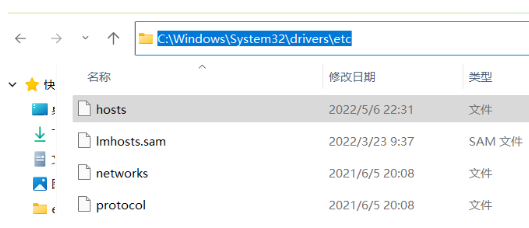
2、选中【hosts文件】进行右键点击,然后选择属性功能进行点击。
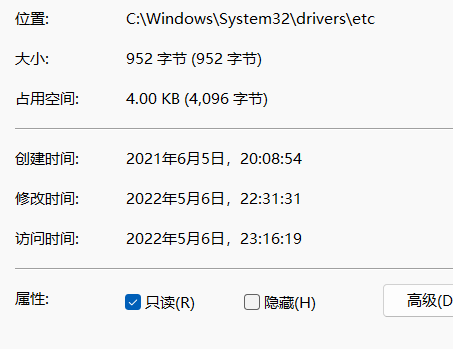
3、在打开的页面中可以看到,默认权限为只读状态,点击将其【取消勾选】。
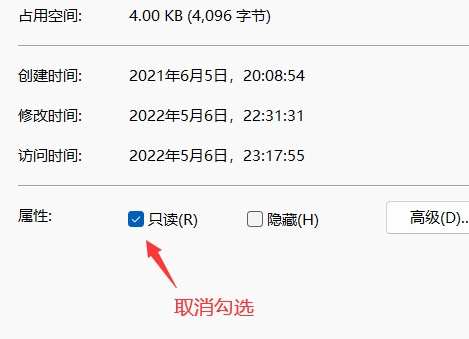
4、在上方栏目中切换到【安全】选项卡,然后点击右侧的【编辑】。
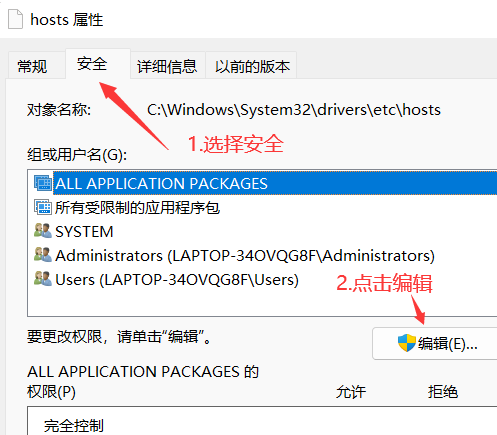
5、然后在打开的hosts 的权限窗口,然后将允许下方栏目中的【修改】以及【读取写入】进行勾选。
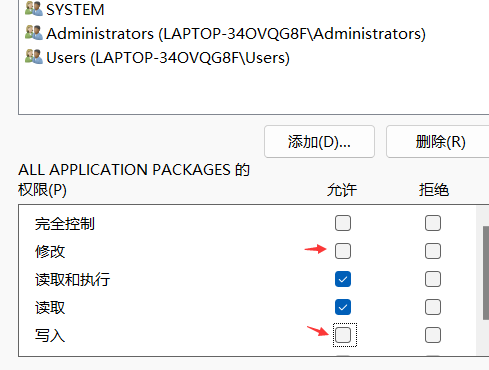
6、然后点击下方栏目的【确定】进行设置的保存。
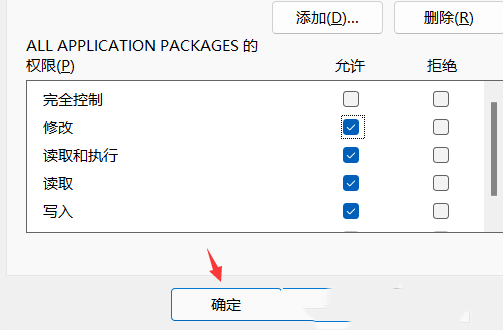
7、最后Windows 安全中心提示,你将要更改系统文件夹的权限设置,然后点击【是】即可。
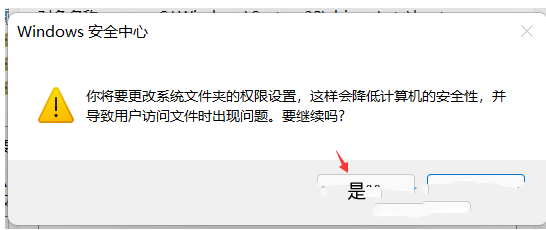
以上就是本文的全部内容了,是否有顺利帮助你解决问题?若是能给你带来学习上的帮助,请大家多多支持golang学习网!更多关于文章的相关知识,也可关注golang学习网公众号。
声明:本文转载于:xitongzhushou.com 如有侵犯,请联系study_golang@163.com删除
相关阅读
更多>
-
501 收藏
-
501 收藏
-
501 收藏
-
501 收藏
-
501 收藏
最新阅读
更多>
-
319 收藏
-
362 收藏
-
128 收藏
-
224 收藏
-
268 收藏
-
345 收藏
-
420 收藏
-
325 收藏
-
190 收藏
-
210 收藏
-
165 收藏
-
302 收藏
课程推荐
更多>
-

- 前端进阶之JavaScript设计模式
- 设计模式是开发人员在软件开发过程中面临一般问题时的解决方案,代表了最佳的实践。本课程的主打内容包括JS常见设计模式以及具体应用场景,打造一站式知识长龙服务,适合有JS基础的同学学习。
- 立即学习 543次学习
-

- GO语言核心编程课程
- 本课程采用真实案例,全面具体可落地,从理论到实践,一步一步将GO核心编程技术、编程思想、底层实现融会贯通,使学习者贴近时代脉搏,做IT互联网时代的弄潮儿。
- 立即学习 516次学习
-

- 简单聊聊mysql8与网络通信
- 如有问题加微信:Le-studyg;在课程中,我们将首先介绍MySQL8的新特性,包括性能优化、安全增强、新数据类型等,帮助学生快速熟悉MySQL8的最新功能。接着,我们将深入解析MySQL的网络通信机制,包括协议、连接管理、数据传输等,让
- 立即学习 500次学习
-

- JavaScript正则表达式基础与实战
- 在任何一门编程语言中,正则表达式,都是一项重要的知识,它提供了高效的字符串匹配与捕获机制,可以极大的简化程序设计。
- 立即学习 487次学习
-

- 从零制作响应式网站—Grid布局
- 本系列教程将展示从零制作一个假想的网络科技公司官网,分为导航,轮播,关于我们,成功案例,服务流程,团队介绍,数据部分,公司动态,底部信息等内容区块。网站整体采用CSSGrid布局,支持响应式,有流畅过渡和展现动画。
- 立即学习 485次学习
